다중 모니터
"오늘의AI위키"의 AI를 통해 더욱 풍부하고 폭넓은 지식 경험을 누리세요.
1. 개요
다중 모니터는 여러 대의 디스플레이를 컴퓨터에 연결하여 사용하는 기술로, X 윈도 시스템에서 처음부터 지원되었으며, 현재 윈도우, macOS, 리눅스 및 유닉스 계열 운영체제에서 널리 사용된다. 초기에는 그래픽 카드 드라이버에 따라 지원 여부가 달랐지만, 윈도우 98부터 기본 기능으로 제공되기 시작했다. 다중 모니터는 한 대의 컴퓨터에 여러 대의 모니터를 연결하거나, 여러 대의 컴퓨터를 연결하여 하나의 디스플레이를 구성하는 방식으로 구현되며, 그래픽 카드, Xdmx, 또는 화면 분배 전용 기기를 통해 구성할 수 있다.
다중 모니터는 복제, 확대, 확장, 세로형 모니터 등 다양한 디스플레이 방식을 지원하며, USB, DVI, VGA, HDMI, DisplayPort 등 다양한 연결 방식을 사용한다. 전문 분야, 금융, 영상/그래픽 디자인, 소프트웨어 개발, 게임 등 여러 분야에서 활용되며, 작업 효율성을 높이고 몰입감 있는 환경을 제공한다. 운영체제, 그래픽 카드 드라이버, 서드파티 유틸리티를 통해 다중 모니터를 제어하고 설정할 수 있으며, 작업자의 성과와 선호도에 긍정적인 영향을 미친다는 연구 결과가 있다. 하지만 장시간 사용 시 눈의 피로, 근골격계 질환 등을 유발할 수 있으므로 적절한 휴식과 바른 자세 유지가 필요하다.
더 읽어볼만한 페이지
- 사용자 인터페이스 - 로그인
로그인은 특정 페이지, 웹사이트 또는 응용 프로그램에 접근하기 위해 사용자 이름과 암호를 입력하여 시스템에 접근하는 절차이며, 1960년대 시분할 시스템과 1970년대 BBS에서 사용되기 시작했다. - 사용자 인터페이스 - 키넥트
키넥트는 마이크로소프트에서 개발한 동작 인식 장치로, 적외선 프로젝터와 센서를 사용하여 사용자의 움직임과 음성을 인식하며, Xbox용으로 출시되어 큰 인기를 얻었지만 개인정보 보호 문제 등으로 판매가 부진하여 생산이 중단되었고, 다양한 분야에서 활용되며 기술적 가치를 인정받아 클라우드 기반 Azure Kinect로 이어졌으나 단종되었다. - 디스플레이 기술 - 플렉서블 디스플레이
플렉서블 디스플레이는 구부리거나 접을 수 있는 유연한 디스플레이 장치로, 다양한 기관과 기업의 연구 개발을 거쳐 모바일 기기를 중심으로 확산되고 있지만, 가격과 내구성, 저전력 소비 측면에서 개선이 필요하며, 새로운 사용자 경험을 제공할 것으로 기대된다. - 디스플레이 기술 - 해상도
해상도는 1인치당 픽셀 또는 점의 수를 나타내는 지표로, 이미지의 선명도를 결정하며 DPI와 PPI 단위를 사용하고, 높을수록 섬세한 표현이 가능하다.
| 다중 모니터 | |
|---|---|
| 다중 모니터 | |
| 다른 이름 | 멀티 모니터, 멀티 디스플레이 |
| 정의 | 여러 개의 물리적 디스플레이 장치를 사용하는 것 |
| 기술적 측면 | |
| 그래픽 카드 | 여러 개의 디스플레이 출력을 지원해야 함 |
| 운영 체제 | 다중 모니터 지원 필요 |
| 연결 방식 | DisplayPort HDMI DVI VGA |
| 설정 | 운영 체제 설정을 통해 디스플레이 배열 및 해상도 설정 가능 |
| 활용 분야 | |
| 일반 사용자 | 작업 공간 확장, 멀티태스킹 효율 증대 |
| 전문가 | 그래픽 디자인 영상 편집 주식 거래 소프트웨어 개발 |
| 게임 | 몰입감 향상, 넓은 시야 제공 |
| 장점 | |
| 생산성 향상 | 여러 작업을 동시에 효율적으로 수행 가능 |
| 몰입도 증가 | 게임, 영화 감상 시 몰입도 향상 |
| 정보 접근성 향상 | 여러 정보를 한눈에 볼 수 있어 정보 접근성 향상 |
| 단점 | |
| 비용 증가 | 추가 모니터 및 그래픽 카드 구매 비용 발생 |
| 공간 필요 | 넓은 작업 공간 필요 |
| 전력 소비 증가 | 전체 시스템 전력 소비 증가 |
| 운영체제 지원 | |
| 마이크로소프트 윈도우 | Windows 98 이후 다중 모니터 지원 |
| macOS | 다중 모니터 완벽하게 지원 |
| 리눅스 | X 윈도 시스템 통해 다중 모니터 지원 |
2. 역사
멀티 모니터 기술은 개인용 컴퓨터 초기부터 존재했다. 1980년대 초 IBM PC에서 여러 개의 비디오 카드를 통해 구현되었으나, 당시 운영체제는 이를 지원하지 않아 응용 프로그램 수준에서 구현해야 했다. 1987년 Macintosh II에 이르러 운영체제 차원의 지원이 시작되었고, PC/AT 호환기종에서는 Windows 98과 Windows 2000을 거치며 일반화되었다.
초기에는 그래픽 카드의 드라이버 지원 여부에 따라 멀티 모니터 사용이 제한되기도 했다. X 윈도 시스템은 설계 당시부터 멀티 모니터를 지원하도록 만들어졌다. ATI 테크놀로지의 히드라비전, 매트록스의 듀얼헤드 멀티 디스플레이, 엔비디아의 엔뷰 등이 주요 경쟁 기술이었다. 이러한 기술은 한때 전문 그래픽 시장에 국한되었으나, 고성능 그래픽 처리 장치의 등장과 함께 소비자 시장에도 도입되었다.
최근에는 마이크로소프트 윈도우, 맥 OS, 우분투를 포함한 리눅스 계열 등 대부분의 운영체제가 다중 모니터를 기본적으로 지원한다.
2. 1. 초기 발전
1981년에 발표된 IBM PC에서 여러 개의 비디오 카드를 탑재하여 멀티 모니터 환경을 구성할 수 있었지만, 운영체제(OS)의 셸이 멀티 모니터를 지원하지 않아, 응용 프로그램 수준에서 각각 구현해야 했다. 이후, 운영체제에서는 하나의 가로로 긴 화면으로 인식하고, 비디오 카드에서 여러 모니터로 분할 표시하는 방식이 등장했다.현대적인 멀티 모니터 지원은 1987년 Macintosh II부터 본격적으로 이루어졌다. PC/AT 호환기종에서 멀티 모니터 이용이 일반화된 것은 Windows 98・Windows 2000 이후이다.
2. 2. 대중화
마이크로소프트 윈도우 98과 Windows 2000 이후, PC/AT 호환기종에서 다중 모니터 사용이 일반화되었다. 애플의 모든 OS X 이후 버전에서는 기본 기능으로 다중 모니터를 지원한다. 현재 출시되는 대부분의 운영체제(윈도우, 맥 OS, 리눅스 등)에서 다중 모니터를 지원한다.1981년에 발표된 IBM PC에서는 여러 개의 비디오 카드를 탑재하여 다중 모니터 환경을 구성할 수 있었지만, 운영체제(OS)의 셸이 다중 모니터를 지원하지 않아, 응용 프로그램이 각각 구현해야 했다. 이후, OS 측에서는 하나의 가로로 긴 화면으로 인식하고, 비디오 카드 측에서 여러 모니터로 분할 표시하는 방식이 등장했다. OS 및 셸이 여러 화면을 지원하게 되면서, 현대적인 다중 모니터 지원은 1987년 Macintosh II부터 본격적으로 이루어지게 되었다.
2. 3. 한국의 현황
한국에서는 IT 산업이 발달하면서 멀티 모니터 사용이 빠르게 확산되었다. 특히 금융권의 트레이딩 환경, 게임 산업, 소프트웨어 개발 분야 등에서 멀티 모니터를 활용하는 경우가 많다. 프로그래머 등 소프트웨어 개발자는 많은 정보를 한 번에 파악해야 하기 때문에 멀티 모니터 환경을 구축하면 큰 도움이 된다.[1] 게이머도 게임을 하면서 채팅이나 영상 송출 도구를 함께 사용하는 목적으로 멀티 모니터를 쓰기도 한다.[1]최근에는 일반 사용자들도 멀티 모니터를 활용하여 업무 효율을 높이거나, 다양한 엔터테인먼트 콘텐츠를 즐기는 경우가 늘고 있다. 모니터 가격이 내려가고 PC가 여러 개의 모니터 출력 포트를 갖는 것이 일반화되면서, 특별한 장비 없이도 일반 PC 사용자도 쉽게 멀티 모니터 환경을 만들 수 있게 되었다.[1]
3. 구성
여러 대의 모니터를 설치하는 것은 컴퓨터 사용을 개선하는 저렴한 방법이 될 수 있다.[32] 크기, 해상도, 모니터 수에 제한은 있지만, 화면 영역을 넓혀 준다. 다중 모니터로 쓰이는 모니터들은 각기 다른 종류(LCD, CRT)와 크기를 사용할 수 있으며, 운영 체제는 각 모니터의 해상도를 독립적으로 관리한다.
컴퓨터 영상은 그래픽 카드를 통해 출력되며 여러 장치가 해석하여 표시한다. 그래픽 카드는 보통 CRT, LCD와 같은 모니터에 연결되지만, 프로젝터나 텔레비전 수상기에 연결하는 경우도 늘고 있다. 이에 따라, 제조업체들은 다양한 인터페이스를 사용하여 여러 종류의 디스플레이 장치에 연결할 수 있는 그래픽 카드를 생산하고 있다. 두 개의 모니터 케이블 단자가 있는 그래픽 카드를 듀얼 헤드(Dual Head)라고 부른다.
PCIe 인터페이스를 두 개 이상 갖춘 컴퓨터가 점차 대중화됨에 따라, 고성능 컴퓨터 사용자들은 단일 메인 그래픽 어댑터로 동작하는 세 대의 모니터에 더 이상 제한을 받지 않아도 된다. 여러 대의 그래픽 어댑터를 갖춘 시스템에 세 대, 심지어 네 대의 모니터를 연결하여 사용하는 경우가 그리 드문 것은 아니다.
X 윈도 프록시인 Xdmx를 사용하면 한 대의 가상 데스크톱으로서 여러 대의 모니터를 사용할 수 있다.[33]
현재 마이크로소프트 윈도우, 맥 OS, X 윈도 시스템 기반의 우분투, 페도라, 데비안 등 리눅스 및 유닉스 계열 운영체제는 모두 다중 모니터를 지원하고 있다.
3. 1. 하드웨어 구성
여러 대의 모니터를 설치하는 것은 컴퓨터 사용을 개선하는 저렴한 방법이 될 수 있다.[32] 다중 모니터는 크기, 해상도, 모니터 수에 제한이 있지만, 화면 영역을 넓혀 준다. 다중 모니터는 LCD, CRT 등 종류와 크기가 다른 모니터를 사용할 수 있으며, 운영 체제는 각 모니터의 해상도를 독립적으로 관리한다.
컴퓨터 영상은 그래픽 카드를 통해 출력되며, 보통 모니터에 연결되지만 프로젝터나 텔레비전 수상기에 연결하는 경우도 늘고 있다. 이에 따라 제조업체들은 다양한 디스플레이 장치에 연결할 수 있는 그래픽 카드를 생산하고 있으며, 두 개의 모니터 케이블 단자가 있는 그래픽 카드를 듀얼 헤드(Dual Head)라고 부른다. 그래픽 카드를 두 개 장착하거나, 메인보드 내장 그래픽에 외장 그래픽 카드를 추가하여 두 대의 모니터를 사용할 수도 있다.
데스크톱은 흔히 "책상"에 비유된다. 책상이 넓어지면 작업 공간이 넓어져 쾌적해지는 것처럼, 컴퓨터도 모니터가 늘어나면 표시 영역이 확대되어 쾌적해진다.
영상 제작, 일러스트레이션, 음악 제작 등의 크리에이터, 주식 거래 트레이더, 프로그래머 등 소프트웨어 개발자는 많은 정보를 한 번에 파악해야 하므로 멀티 모니터 환경이 유용하다. 게이머도 게임 플레이와 채팅, 영상 송출 도구를 함께 사용하는 목적으로 활용한다.
모니터 가격 하락과 PC의 다중 모니터 출력 포트 지원이 일반화되면서, 일반 PC 사용자도 쉽게 멀티 모니터 환경을 구축할 수 있게 되었다. 같은 기종, 같은 크기의 디스플레이를 여러 개 사용하는 경우가 많지만, 다른 기종 및 크기의 모니터 조합도 설정에 따라 문제없이 사용할 수 있다.
PC 성능 노후화에 비해 모니터는 교체 주기가 느린 편이므로, PC 교체 시 이전 모니터를 활용하여 새 PC와 함께 멀티 모니터 환경을 구성하는 등 기존 기기를 효율적으로 활용할 수 있다.
노트북 컴퓨터의 경우에도 외부 디스플레이 단자가 있다면, 기종에 따라 쉽게 멀티 모니터 환경을 구축할 수 있다. 좁은 노트북 화면에 대형 모니터를 연결하여 표시 영역을 크게 확장할 수 있다.
개인용 컴퓨터에서는 1981년 IBM PC에서 여러 개의 비디오 카드를 탑재하여 멀티 모니터 환경을 구성할 수 있었지만, OS 셸이 멀티 모니터를 지원하지 않아 애플리케이션에서 각각 구현해야 했다. 이후 OS는 하나의 긴 화면으로 인식하고, 비디오 카드가 여러 모니터로 분할 표시하는 방식이 등장했다.
OS 및 셸이 여러 화면을 지원하게 되면서, 현대적인 멀티 모니터 지원은 1987년 Macintosh II부터 본격적으로 이루어졌다. PC/AT 호환기종에서 멀티 모니터 이용이 일반화된 것은 Windows 98・Windows 2000 이후이다.
3. 1. 1. 단일 PC 다중 모니터
한 대의 개인용 컴퓨터에 여러 대의 모니터를 연결하는 것은 컴퓨터 사용 환경을 개선하는 저렴한 방법이 될 수 있다.[32] 다중 모니터는 화면 영역을 넓혀 주지만, 크기, 해상도, 모니터 수에는 여전히 제한이 있다. 다중 모니터로 사용되는 모니터들은 각기 다른 종류(LCD, CRT)와 크기를 사용할 수 있으며, 운영 체제는 각 모니터의 해상도를 독립적으로 관리한다.
컴퓨터 영상은 그래픽 카드를 통해 출력되며, 일반적으로 CRT, LCD 모니터에 연결되지만, 프로젝터나 텔레비전 수상기에 연결하는 경우도 늘고 있다. 이에 따라 제조업체들은 다양한 디스플레이 장치에 연결할 수 있는 그래픽 카드를 생산하고 있으며, 두 개의 모니터 케이블 단자가 있는 그래픽 카드를 듀얼 헤드(Dual Head)라고 부른다. 그래픽 카드를 두 개 장착하거나, 메인보드 내장 그래픽에 외장 그래픽 카드를 추가하여 두 대의 모니터를 사용할 수도 있다. (단, 후자의 경우 메인보드 바이오스 지원 여부를 먼저 확인해야 한다.)
PCIe 인터페이스를 두 개 이상 갖춘 컴퓨터가 대중화되면서, 고성능 컴퓨터 사용자들은 단일 그래픽 어댑터로 세 대 이상의 모니터를 사용하는 데 제한을 받지 않게 되었다. 여러 개의 그래픽 어댑터를 갖춘 시스템에 세 대, 심지어 네 대의 모니터를 연결하는 경우가 드물지 않으며, 듀얼 PCIe 인터페이스를 사용할 수 없는 경우에는 표준 PCI 그래픽 카드를 PCIe나 AGP 카드와 함께 사용하여 모니터 수를 확장할 수도 있다. 또한, 매트록스사의 그래픽 카드처럼 한 대의 카드에서 세 대 이상의 모니터를 지원하는 전문급 카드도 있다. 특히 캐드, 데이 트레이딩, 소프트웨어 개발 환경에서는 여섯 대 이상의 모니터를 하나의 생산 시스템에서 사용하는 것이 점차 일반화되고 있다.
3. 1. 2. 다중 PC 다중 모니터
여러 대의 PC를 연결하여 하나의 디스플레이처럼 사용할 수 있다. X 윈도 프록시인 Xdmx를 사용하여 구현할 수 있다.[33] 대규모 디스플레이 월(Display Wall) 프로젝터 등에서 활용된다.[33] 일리노이 대학교 시카고의 전자 시각화 연구소에 있는 The LambdaVision 디스플레이는 55대의 LCD 모니터에 32대의 PC가 연결되어 17600x6000 화소의 디스플레이를 갖추고 있다.[34]여러 대의 컴퓨터를 연결하여 하나의 디스플레이를 제공할 수도 있다. 예를 들어 대형 비디오 월을 구동하기 위해 기가비트 이더넷/이더넷을 사용할 수 있다.[4]
3. 2. 디스플레이 방식
현재 마이크로소프트 윈도우, 맥 OS, X 윈도 시스템 기반의 우분투, 페도라, 데비안 등 리눅스 및 유닉스 계열 운영체제는 모두 다중 모니터를 지원한다. 듀얼 모니터 기능은 한때 특정 그래픽 카드 드라이버에 따라 지원 여부가 달라지기도 했지만, X 윈도 시스템은 설계 당시부터 멀티 모니터를 지원하도록 만들어졌다. 마이크로소프트는 윈도우 98부터, 애플은 OS X 이후 모든 버전에서 다중 모니터 구성을 기본 기능으로 제공한다.[4]
맥은 두 개의 그래픽 카드를 장착하여 최대 세 대의 모니터를 지원하기도 했다. 1990년대 중반까지 윈도우는 다중 모니터를 위한 운영 체제 지원이 없었으나, 일체형 맥 SE/30은 작은 흑백 화면과 함께 외부 컬러 모니터를 장착하여 사용할 수 있었다.[4]
여러 대의 컴퓨터를 연결하여 하나의 디스플레이를 구성할 수도 있는데, 예를 들어 대형 비디오 월을 구동하기 위해 기가비트 이더넷/이더넷을 사용할 수 있다.[4]
3. 2. 1. 복제 모드 (미러링/클론)
복제 모드(미러링/클론)는 모든 모니터에 동일한 화면을 표시하는 방식이다. 이는 프레젠테이션에서 발표자와 청중이 같은 화면을 볼 수 있도록 하는 데 유용하게 사용된다. 초기 개인용 컴퓨터에서 모든 출력 인터페이스에 똑같은 영상을 표시하기 위해 다중 출력 인터페이스가 고안되었으며, 이를 미러링 또는 클론이라고 부른다.3. 2. 2. 확대 모드
여러 대의 모니터를 연결하여 1024x768 해상도를 가진 모니터에서 2048x768과 같은 해상도를 사용할 수 있게 해주는 기능이다. 각 모니터는 같은 해상도, 같은 색상 수, 같은 화면 재생 빈도를 사용해야 한다.[32]3. 2. 3. 확장 모드
확장 모드에서는 추가되는 데스크톱 영역이 "추가되는 모니터"에 만들어진다. 각 모니터는 다른 설정값(해상도, 색, 화면 재생 빈도)을 사용할 수 있다. 1980년대 말 매킨토시 컴퓨터에서 "확장 데스크톱" 개념을 도입하였으며, 그래픽 디자이너, 영상 편집자, 게임 개발자에게 강력한 체험을 제공하였다.[33]3. 2. 4. 세로형 모니터
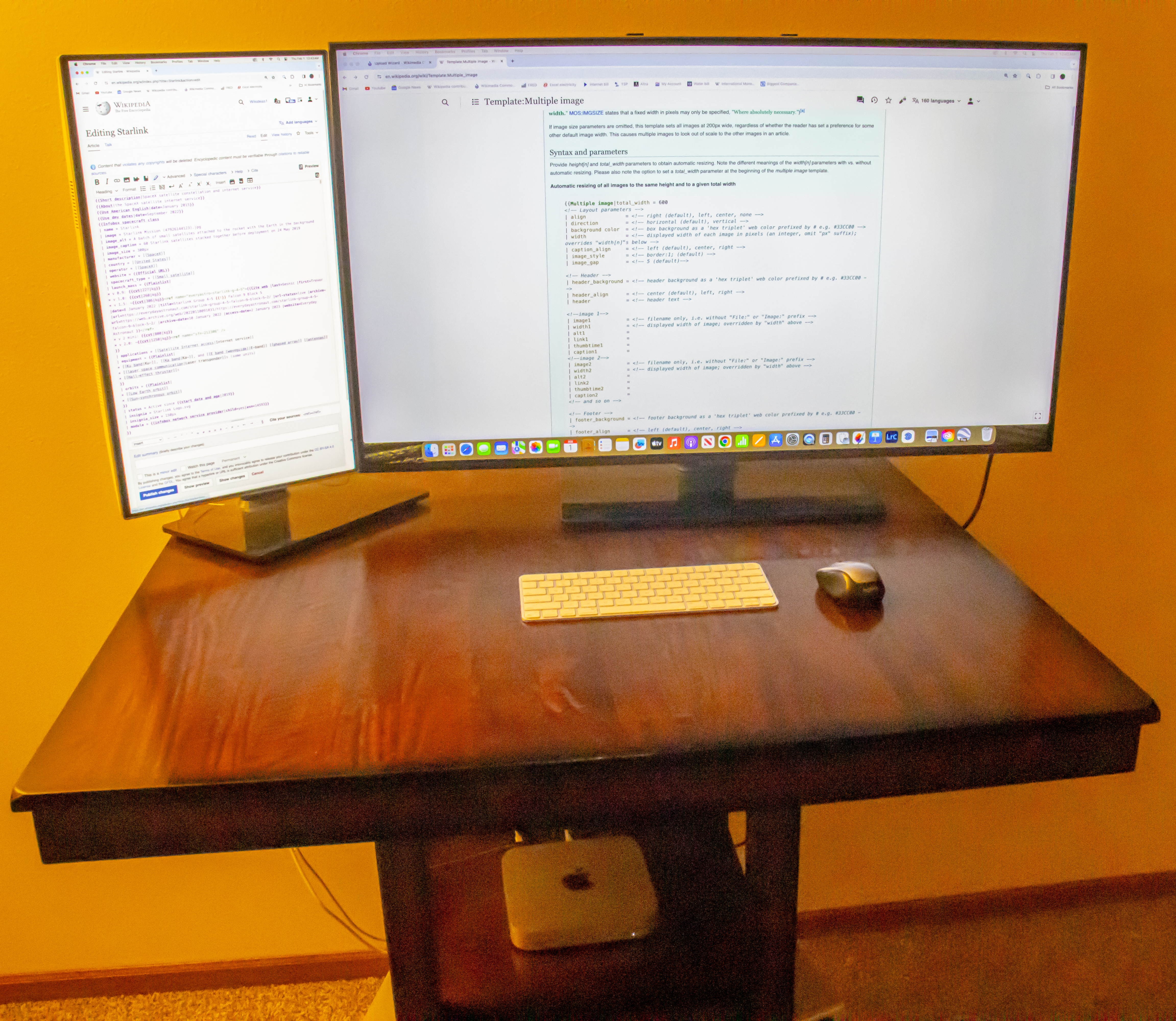
세로형 모니터는 일반적으로 주 가로 방향 모니터의 왼쪽이나 오른쪽에 보조 디스플레이로 추가된다. 세로형 모니터는 페이지를 세로로 표시하여 더 많은 정보를 볼 수 있어 유용하다. 특히 컴퓨터 프로그래머는 스크롤 없이 더 많은 코드 줄을 볼 수 있어 이 구성을 자주 사용한다.[17]
3. 3. 연결 방식
컴퓨터 영상은 그래픽 카드를 통해 출력되며, 그래픽 카드는 보통 CRT, LCD와 같은 모니터에 연결된다. 최근에는 프로젝터나 텔레비전 수상기에 연결하는 경우도 늘고 있다. 이에 따라, 제조업체들은 다양한 인터페이스를 사용하여 여러 종류의 디스플레이 장치에 연결할 수 있는 그래픽 카드를 생산하고 있다. 두 개의 모니터 케이블 단자가 있는 그래픽 카드를 듀얼 헤드(Dual Head)라고 부른다. 그래픽 카드를 두 개 장착하거나, 메인보드 내장형 그래픽 소켓에 그래픽 카드를 따로 장착하여 두 개의 모니터를 사용할 수도 있다. (다만 후자의 경우 메인보드 바이오스에서 지원 여부를 먼저 확인해야 한다.)PCIe 인터페이스를 두 개 이상 갖춘 컴퓨터가 점차 대중화됨에 따라, 고성능 컴퓨터 사용자들은 단일 메인 그래픽 어댑터로 동작하는 세 대의 모니터에 더 이상 제한받지 않아도 된다. 여러 대의 그래픽 어댑터를 갖춘 시스템에 세 대, 심지어 네 대의 모니터를 연결하는 경우가 드물지 않다. 듀얼 PCIe 인터페이스를 사용할 수 없을 경우, 표준 PCI 그래픽 카드를 PCIe나 AGP 카드와 함께 사용하여 2~3대의 모니터로 확장할 수도 있다. 또한, 매트록스사의 그래픽 카드처럼 한 대의 카드에 세 대 이상의 모니터를 지원하는 전문급 카드도 있다. 특히 캐드, 데이 트레이딩, 소프트웨어 개발 환경에서 여섯 대 이상의 모니터를 하나의 생산 시스템에서 사용하는 것도 점차 일상화되고 있다.[32]
X 윈도 프록시인 Xdmx를 사용하면 여러 대의 모니터를 하나의 가상 데스크톱으로 사용할 수 있다. 여러 대학의 디스플레이 벽 프로젝터들이 이 기능을 사용하고 있다.[33] 일리노이 대학교 시카고의 전자 시각화 연구소에 있는 The LambdaVision 디스플레이는 55대의 LCD 모니터에 32대의 PC가 연결되어 17600x6000 화소의 디스플레이를 갖추고 있다.[34] 시네라마 확장을 사용하는 동안, 그놈은 데스크톱 전체를 사용할 수 있다.
SoftTH라는 소프트웨어를 사용하여 다중 모니터를 구축할 수도 있다. 이 경우 2개의 비디오 카드를 컴퓨터에 장착해야 하며, 마스터 비디오 카드에 2대, 슬레이브 비디오 카드에 1~3대의 디스플레이를 연결한다. 설정할 부분이 많아 상급자용이다. SoftTH는 게임 소프트웨어가 화면 표시에 사용하는 DLL 호출을 가로채, 게임에만 결합된 화면 크기를 인식시킨다는 점에서 전용 장치와는 다르다. 마찬가지로 DLL 호출을 가로채는 타입의 MOD 등은 이용할 수 없는 경우가 있다. 또한, 두 번째 비디오 카드에서도 출력을 해야 하기 때문에 멀티 GPU에 의한 처리 속도 향상 기능은 사용할 수 없다.
3. 3. 1. USB 연결
2006년부터 디스플레이링크(DisplayLink)는 USB를 통해 VGA, DVI, LVDS 등 다양한 인터페이스를 지원하는 여러 칩을 출시하여, USB 포트로 모니터를 추가할 수 있게 되었다.[6]3. 3. 2. 기타 연결
VGA, DVI, HDMI, DisplayPort 등 다양한 인터페이스를 사용할 수 있다. 최신 그래픽 카드는 보통 여러 개의 출력 포트를 제공한다. DVI-VGA 변환 잭 등을 사용하여 구형 모니터도 연결할 수 있다.[32]4. 활용 분야
다중 모니터는 여러 분야에서 활용되고 있다. 데스크톱 환경은 "책상"에 비유될 수 있는데, 책상이 넓으면 작업 공간이 늘어나듯, 컴퓨터도 모니터가 많으면 표시 영역이 확대되어 쾌적해진다.
영상 제작, 일러스트레이션, 음악 제작 등의 크리에이터, 주식 거래 트레이더, 프로그래머 등 소프트웨어 개발자는 많은 정보를 한 번에 파악해야 하므로 다중 모니터 환경이 큰 도움이 된다. 게이머 또한 게임 플레이와 동시에 채팅이나 영상 송출 도구를 사용하는 목적으로 활용한다.
최근에는 모니터 가격 하락과 PC가 여러 개의 모니터 출력 포트를 갖는 것이 일반화되면서, 일반 PC 사용자도 쉽게 다중 모니터 환경을 구축할 수 있게 되었다. 같은 기종, 같은 크기의 디스플레이를 여러 개 사용하는 경우가 많지만, 다른 기종 및 크기의 모니터를 조합하여 사용하는 것도 가능하다.
PC 성능은 빠르게 노후화되지만 모니터는 상대적으로 느리게 노후화되므로, PC 교체 시 이전 모니터를 새 PC와 함께 활용하여 다중 모니터 환경을 구성하는 방식으로 기존 기기를 유용하게 활용할 수 있다.
노트북 컴퓨터의 경우에도 외부 디스플레이 단자가 있다면, 기종에 따라 쉽게 다중 모니터 환경을 구축할 수 있다. 좁은 노트북 화면에 대형 모니터를 연결하여 표시 영역을 확장할 수 있다.
4. 1. 전문 분야
다중 모니터는 그래픽 디자인, 건축, 커뮤니케이션, 회계, 엔지니어링, 비디오 편집 등 많은 전문 분야에서 활용된다.[32] 과거에는 여러 개의 그래픽 어댑터와 특수 소프트웨어가 필요했지만, 최근에는 엔지니어들이 생산성을 높이기 위해 최소 두 대 이상의 디스플레이를 사용하는 것이 일반적이다.[32]4. 1. 1. 금융
주식 거래, 외환 거래 등 금융 트레이딩 환경에서 여러 대의 모니터를 활용하는 것은 흔한 일이다. 트레이더들은 여러 개의 차트, 뉴스, 주문 창 등을 동시에 표시하기 위해 다중 모니터를 사용한다. 예를 들어, 모니터 1에서는 메인 차트를 보고, 모니터 2에서는 여러 종목을 감시하며, 모니터 3에서는 주문을 넣는 방식으로 활용할 수 있다.
블룸버그 터미널 등 전문 금융 정보 시스템에서도 다중 모니터를 활용한다. 전업 트레이더 중에는 5~20대의 모니터를 사용하는 경우도 있으며, 최근에는 20~30인치의 대형 액정 모니터를 사용하는 트레이더도 늘고 있다.
4. 1. 2. 영상/그래픽 디자인
영상 계열의 경우, 다양한 소프트웨어를 동시에 실행하여 사용하는 경우가 많다. 또한 하나의 소프트웨어에서도 보조적인 툴 화면 등을 별도의 모니터에 두고 사용하는 경우도 많다.영상 계열 소프트웨어는 "화면의 넓이"가 그대로 작업 효율로 연결되기 때문에, 조금이라도 시간을 절약하여 퀄리티를 높이고 싶은 프로에게는 멀티 모니터가 필수라고 할 수 있다. 비용 대비 효과도 높고, 증설도 간단하기 때문에 도입하기도 쉬운 것도 이유 중 하나이다.
영상 계열의 경우, 정확한 색조를 재현하는 모니터가 요구된다. 때문에 한 대를 TV의 특성에 가까운 CRT 모니터로 하고, 나머지를 액정 모니터로 하는 경우도 많다.
4. 1. 3. 소프트웨어 개발
소프트웨어 개발자는 최근의 통합 개발 환경이 모니터 면적을 크게 차지하므로, 한쪽 모니터에는 개발 환경을, 다른 한쪽 모니터에는 사양서나 디버깅 대상 프로그램 등을 표시하여 소프트웨어 전환 횟수를 줄이고 작업 효율을 높일 수 있다.[32]4. 1. 4. 기타
그래픽 디자인, 건축, 커뮤니케이션, 회계, 엔지니어링, 비디오 편집 등 많은 전문 분야에서 한 대의 컴퓨터로 두 대 이상의 모니터를 사용하는 것은 새로운 아이디어가 아니다.[32] 과거에는 여러 개의 그래픽 어댑터와 특수 소프트웨어가 필요했지만, 엔지니어들은 생산성을 높이기 위해 최소 두 대 이상의 디스플레이를 사용하는 것이 일반적이었다.4. 2. 게임
초기 버전의 ''둠''은 네트워크로 연결된 컴퓨터 3대를 사용하여 왼쪽, 오른쪽, 중앙 화면을 표시하는 3중 모니터 디스플레이 모드를 허용했다.[8]최근에는 게임에서 여러 모니터를 사용하여 플레이어에게 더 몰입감 있는 인터페이스를 제공하거나 게임 정보를 표시한다. 다양한 비행 시뮬레이터는 이러한 모니터 설정을 사용하여 보다 현실적인 인터페이스를 갖춘 인공 조종석을 만들 수 있다.[9] ''수프림 커맨더'' 및 ''월드 인 컨플릭트''와 같은 다른 게임은 추가 모니터를 사용하여 전장의 대규모 지도를 표시할 수 있다.[10]
''스패닝''으로 알려진 기술은 많은 수의 구형 게임이 총 화면 공간을 게임에 단일 모니터로 취급하여 다중 모니터 설정을 지원한다. ''길드워'' 및 ''월드 오브 워크래프트''와 같이 다중 모니터 지원이 없는 많은 게임도 이 기술을 사용하거나 타사 소프트웨어를 추가하여 다중 모니터 설정에서 실행되도록 만들 수 있다.[11] 듀얼/다중 화면 모드를 지원하는 더 많은 게임 목록은 WSGF에서 확인할 수 있다.[12]
4. 2. 1. PC 게임
레이싱 게임이나 비행 시뮬레이션 같은 장르에서 현실적인 시야나 웅장한 화면을 얻기 위해 다중 모니터 환경을 구축하는 경우가 많다.PC용 게임은 기본적으로 여러 화면을 지원하지 않기 때문에 설정을 해야 한다. 기본적으로 지원하는 기기를 구매하거나, 인터넷에서 프리웨어를 다운로드해야 하며, 각각 도입 비용이나 하드웨어・소프트웨어상의 제한에 따라 장단점이 존재한다.
AMD사의 Radeon HD 5000번대 GPU에는 "AMD 아이피니티(Eyefinity)"라는 기능이 탑재되어 있어, 3화면에서 최대 6화면 출력이 가능하다.[28] Radeon HD 5000번대 GPU를 탑재하고 DisplayPort 단자를 갖춘 비디오 카드라면 표준 기능으로 아이피니티를 이용할 수 있지만, 모니터 쪽에도 DisplayPort 단자가 필요하다. 실제 사용에서는 DisplayPort 출력을 DVI나 HDMI로 변환하는 변환 커넥터를 사용함으로써 DisplayPort 단자를 탑재하지 않은 모니터에서도 3화면 멀티 모니터 환경을 구축할 수 있다. 아이피니티 설정은 AMD Catalyst에서 수행한다.
NVIDIA사의 NVIDIA Quadro 및 NVIDIA NVS(구 Quadro NVS) 시리즈에서는 NVIDIA Mosaic라고 하는 멀티 디스플레이 기술이 지원되어 최대 16화면 출력이 가능하다.[29] NVS 810은 카드 1장당 최대 8화면 동시 출력이 가능하다.[30]
최근에는 게임에서 여러 모니터를 사용하여 플레이어에게 더 몰입감 있는 인터페이스를 표시하거나 게임 정보를 표시한다. 다양한 비행 시뮬레이터는 이러한 모니터 설정을 사용하여 보다 현실적인 인터페이스를 갖춘 인공 조종석을 만들 수 있다.[9] ''수프림 커맨더'' 및 ''월드 인 컨플릭트''와 같은 다른 게임은 추가 모니터를 사용하여 전장의 대규모 지도를 표시할 수 있다.[10]
''스패닝''으로 알려진 기술은 많은 수의 구형 게임이 총 화면 공간을 게임에 단일 모니터로 취급하여 다중 모니터 설정을 지원한다. ''길드워'' 및 ''월드 오브 워크래프트''와 같이 다중 모니터 지원이 없는 많은 게임도 이 기술을 사용하거나 타사 소프트웨어를 추가하여 다중 모니터 설정에서 실행되도록 만들 수 있다.[11]
4. 2. 2. 아케이드/콘솔 게임
1990년대 아케이드 게임 기술이 발전하면서 더 큰 캐비닛과 모니터가 사용되었다. 1993년 남코의 ''릿지 레이서''는 3개의 28인치 스크린을 사용했고,[13] 1999년 세가의 ''F355 챌린지''도 시트형 콕핏 버전에 3개의 28인치 모니터를 사용했다.[13] 최근에는 2010년 일본에서 출시된 타이토의 ''다리우스버스트: 어나더 크로니클''이 2개의 32인치 LCD 화면과 각도 조절 거울을 사용해 와이드 스크린을 구현했다.[13]닌텐도는 닌텐도 DS와 닌텐도 3DS를 통해 휴대용 게임 콘솔에서 다중 모니터 게임의 가능성을 보여주었다.[15] 이들 콘솔 게임은 두 화면을 활용하여 상단에는 게임 플레이를, 하단에는 유용한 정보를 표시하는 방식으로 활용되었다.[15] 일부 게임은 두 화면을 하나로 합쳐 넓은 시야를 제공하기도 했다.[16]
4. 3. 일반 사용자
모니터 가격 하락과 PC가 여러 개의 모니터 출력 포트를 갖는 것이 일반화되면서, 일반 PC 사용자도 쉽게 다중 모니터 환경을 구축할 수 있게 되었다. 같은 기종, 같은 크기의 디스플레이를 여러 개 사용하는 경우가 많지만, 다른 기종 및 크기의 모니터를 조합하더라도 설정에 따라 문제없이 사용할 수 있다.[32]PC 성능 노후화에 비해 모니터의 노후화 속도는 느린 편이므로, PC를 교체할 때 이전 PC에 연결했던 모니터를 그대로 활용하여 새 PC의 모니터와 함께 다중 모니터 환경을 구성하는 등 기존 기기를 유효하게 활용할 수도 있다.
노트북 컴퓨터를 이용하는 경우에도 외부 디스플레이 단자가 있다면, 기종에 따라 손쉽게 다중 모니터 환경을 구축하는 것이 가능하다. 이를 통해 좁은 노트북 화면에 대형 화면 모니터를 연결하여 표시 영역을 크게 확장할 수 있다.
업무에 사용하지 않더라도 일반 개인에게도 다중 모니터는 큰 장점이 있다. 특히 새 컴퓨터를 구매했을 때, 오래된 모니터를 버리지 않고 유효하게 활용할 수 있다는 점에서 환경적인 측면에서도 이점이 크다. 또한, HDMI 케이블을 사용하여 텔레비전과 연결하는 방법으로도 다중 모니터 구성을 할 수 있다.
일반 사용자는 다음과 같이 다중 모니터를 활용할 수 있다.
5. 소프트웨어 지원
마이크로소프트 윈도우, 맥 OS, X 윈도 시스템 기반의 우분투, 페도라, 데비안 등 주요 운영 체제들은 다중 모니터를 기본적으로 지원한다.[35] 각 모니터의 해상도를 독립적으로 관리하고, 모니터 배치 및 주 모니터 설정 등을 사용자가 직접 조정할 수 있다.
AMD 카탈리스트, NVIDIA 제어판 등 그래픽 카드 제조사에서 제공하는 드라이버는 멀티 모니터 설정을 위한 추가 기능을 제공한다.[28][29][30]
마이크로소프트 윈도우에서 사용할 수 있는 다중 모니터 도구들은 매우 한정되어 있다. Ultramon같은 상용 유틸리티나 Multimon, SplitView, AquaSnap, MaxTo 같은 윈도우 매니저들이 운영 체제가 지원하지 않는 기능을 보완하기도 한다. 이러한 유틸리티들은 작업 표시줄 관리, 단축키 지정, 특정 모니터에 프로그램 열기 등의 기능을 제공한다.
5. 1. 운영체제 지원
최신 운영 체제인 마이크로소프트 윈도우, 맥 OS, X 윈도 시스템의 우분투, 페도라, 데비안 등 리눅스 및 유닉스 계열은 모두 다중 모니터를 기본적으로 지원한다.[35] 각 모니터의 해상도를 독립적으로 관리하며, 사용자는 모니터 배치, 주 모니터 설정 등을 조정할 수 있다.다중 모니터 구성 지원은 마이크로소프트 윈도우 98에 와서 기본 기능으로 추가되었다. 애플사에서 출시한 모든 버전의 OS X 이후 버전은 이를 기본 기능으로 제공한다.[35]
마이크로소프트 윈도우와 같은 운영체제에서 사용할 수 있는 다중 모니터 도구들은 매우 한정되어 있다. 다중 모니터를 제어할 수 있는 그래픽 카드를 위한 장치 드라이버 대다수는 운영 체제 기능을 자체적으로 강화한다. VGA 드라이버에서 제공하는 기능이 아닌, 서드 파티 응용 프로그램들은 운영 체제가 지원하지 않는 기능의 틈을 메우고 있다.[35]
우분투를 포함한 리눅스 계열에서는 다양한 오픈소스에서의 프로그램들이 지원되는데 특히 자동으로 설정을 지원하는 이러한 기능들은 모니터 제조회사와 드라이버의 오픈소스 기여 그리고 커널의 발전에 힘입어 여러 가지 다중 모니터 설정의 편리한 기능을 보여준다.[35]
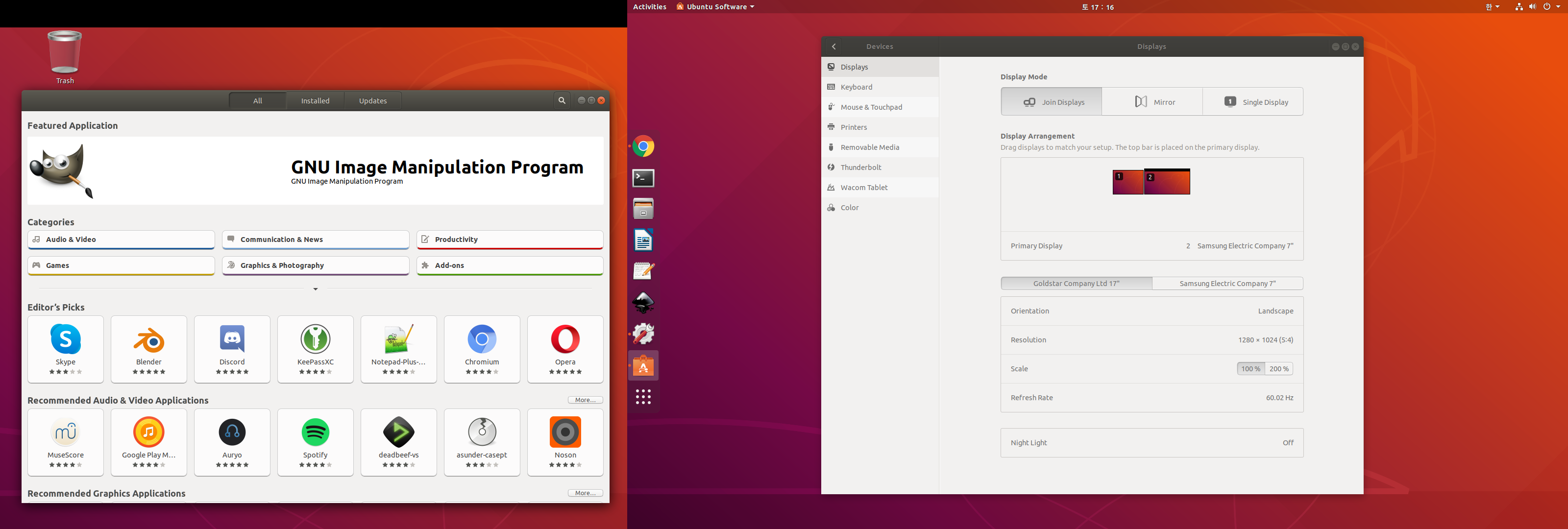
일반적인 소프트웨어는 그래픽 가속기를 사용하더라도 다중 화면에 대한 특별한 지원이 필요하지 않다. 일반적인 응용 프로그램 수준에서 다중 헤드는 모든 화면을 포괄하는 단일 더 큰 모니터로 표시된다. 그러나 몇 가지 특별한 접근 방식을 사용하면 다중 스레드 성능을 향상시킬 수 있다.[18]
5. 2. 그래픽 카드 드라이버
AMD 카탈리스트(Catalyst), NVIDIA 제어판(NVIDIA Control Panel) 등 그래픽 카드 제조사에서 제공하는 드라이버는 멀티 모니터 설정을 위한 추가 기능을 제공한다.[28][29][30]AMD Radeon HD 5000번대 GPU에 탑재된 "아이피니티(Eyefinity)"는 3화면에서 최대 6화면 출력을 지원한다.[28] DisplayPort 단자를 갖춘 비디오 카드와 모니터를 사용하면 표준 기능으로 아이피니티를 이용할 수 있으며, 변환 커넥터를 통해 DisplayPort 단자가 없는 모니터에서도 3화면 멀티 모니터 환경을 구축할 수 있다. 아이피니티 설정은 카탈리스트에서 수행한다.
NVIDIA Quadro 및 NVS (구 Quadro NVS) 시리즈는 NVIDIA Mosaic라는 멀티 디스플레이 기술을 지원하여 최대 16화면 출력이 가능하다.[29] NVS 810은 카드 1장당 최대 8화면 동시 출력이 가능하다.[30]
5. 3. 서드파티 유틸리티
마이크로소프트 윈도우와 같은 운영체제에서 사용할 수 있는 다중 모니터 도구들은 매우 한정되어 있다. 다중 모니터를 제어할 수 있는 그래픽 카드를 위한 장치 드라이버 대다수는 운영 체제 기능을 자체적으로 강화한다. VGA 드라이버에서 제공하는 기능이 아닌, 서드 파티 응용 프로그램들은 운영 체제가 지원하지 않는 기능의 틈을 메우고 있다. 윈도우에서 Ultramon은 여러 대의 모니터를 더 세세하게 설정하고 관리할 수 있는 상용 유틸리티이다. Multimon은 돈을 내지 않고 쓸 수 있는 대안이다. ATI는 그래픽 카드를 위해 히드라비전 소프트웨어를 무료로 제공하고 있다. SplitView, AquaSnap 및 MaxTo 같은 윈도우 매니저도 좋은 대안이 될 수 있다. 이러한 유틸리티들은 사용자가 다음의 기능을 수행할 수 있게 도와 준다.- 각 모니터마다 각 화면에 열려 있는 항목을 포함하는 작업 표시줄을 가진다.
- 한 화면에서 다음 화면으로 이동하는 작업, 빠르게 마우스 포인터를 모니터 사이로 움직이는 작업 등을 수행하기 위한 단축키를 정의한다.
- 특정한 응용 프로그램을 설정하여 기본적으로 특정한 모니터를 열게 한다. (이를테면 두 번째 모니터에 기본적으로 마이크로소프트 아웃룩이 열리게 한다는지 등)
그러나 한편 우분투를 포함한 리눅스 계열에서는 다양한 오픈소스에서의 프로그램들이 지원되는데 특히 자동으로 설정을 지원하는 이러한 기능들은 모니터 제조회사와 드라이버의 오픈소스 기여 그리고 커널의 발전에 힘입어 여러 가지 다중 모니터 설정의 편리한 기능을 보여준다.[35]
6. 안전 및 연구
독일 사회 재해 보험 직업 안전 및 보건 연구소의 측정 결과에 따르면 작업자의 성과 품질과 양은 화면 설정 및 작업 유형에 따라 달라진다. 전반적으로 생리적 연구 결과와 피험자의 선호도는 단일 모니터 설정보다는 듀얼 모니터 설정을 선호하는 것으로 나타났다. 듀얼 모니터 작업 중 관찰된 생리적 제한 요소는 미미했으며 일반적으로 유의미하지 않았다. 듀얼 모니터 설정을 사용한 사무 작업이 작업자에게 잠재적인 위험을 제시한다는 증거는 없다.[5]
참조
[1]
뉴스
The Virtues of a Second Screen
https://www.nytimes.[...]
New York Times
2006-04-20
[2]
간행물
Two Screens Are Better Than One
http://research.micr[...]
Microsoft research
2003
[3]
문서
Dual Monitors Boost Productivity, User Satisfaction
http://www.dell.com/[...]
Z.Davis
2011
[4]
웹사이트
Configuring and Running a Large Video Wall using ATI FirePro Graphics
https://www.amd.com/[...]
2014-07-04
[5]
웹사이트
Office workstations with multiple screens
https://www.dguv.de/[...]
Institute for Occupational Safety and Health of the German Social Accident Insurance
[6]
보도자료
DisplayLink launches high-speed USB graphics technology for multi-monitor computing applications
http://www.displayli[...]
DisplayLink
2012-09-17
[7]
뉴스
How I Work
https://money.cnn.co[...]
Fortune
2006-04-07
[8]
웹사이트
Official DOOM FAQ, Section 9.2
http://www.gamers.or[...]
[9]
웹사이트
Matrox – Surround Gaming – Flight Sim Zone
https://web.archive.[...]
2015-11-09
[10]
웹사이트
Supreme Commander Hardware Performance Guide
http://au.gamespot.c[...]
AU Game Spot
2007-02
[11]
웹사이트
MultiMonitor.Net
https://web.archive.[...]
2010-01-05
[12]
웹사이트
Master Game List
https://web.archive.[...]
[13]
웹사이트
Dariusburst Another Chronicle Homepage
http://www.taito.com[...]
[14]
웹사이트
Dariusburst Another Chronicle Now Available Worldwide
http://arcadeheroes.[...]
2011-12-11
[15]
웹사이트
The (Possible) End Of Nintendo's Magnificent Two-Screen Gaming Era
https://kotaku.com/t[...]
2016-10-24
[16]
웹사이트
The Forgotten Beauty Of Vertical DS Games, The Spectacle Of Widescreen Turned Sideways
https://kotaku.com/t[...]
2011-04-19
[17]
웹사이트
Autonomous
https://www.autonomo[...]
2018-11-02
[18]
웹사이트
Hoetzlein, Rama C. Multi-Monitor Rendering in OpenGL
http://www.rchoetzle[...]
[19]
웹사이트
Android 4.2 APIs – Android Developers
http://developer.and[...]
[20]
웹사이트
Ixonos Multi-Display for Android
http://techblog.ixon[...]
2013-11-08
[21]
Youtube
Ixonos Multi-Display for Android
https://www.youtube.[...]
[22]
웹사이트
Ex-Apple engineers turn your iPad into a second display
https://www.duetdisp[...]
Duet Display
2021-08-06
[23]
웹사이트
Second display extras
https://id24.com/sec[...]
ID24
2021-08-06
[24]
웹사이트
Intellectual property in the European Union
https://euipo.europa[...]
EUIPO
2021-01-26
[25]
웹사이트
POS – How to add a second display ?
https://www.odoo.com[...]
2021-08-26
[26]
웹사이트
Software for second displays with 50+ modules
https://www.id24.com[...]
ID24
2022-12-07
[27]
웹사이트
Lojalitetsprogram hos nio av tio retailkedjor
https://www.dagensha[...]
Dagens Handel
2021-09-05
[28]
웹사이트
AMD,次世代GPUの一部スペックと,新たなマルチディスプレイ技術「Eyefinity」を発表
https://www.4gamer.n[...]
[29]
웹사이트
NVIDIA Mosaic Technology for Multiple Displays | NVIDIA
http://www.nvidia.co[...]
[30]
웹사이트
NVIDIA NVS 810 | 株式会社 エルザ ジャパン
http://www.elsa-jp.c[...]
[31]
웹사이트
Expand your workspace with multiple monitors
http://www.microsoft[...]
마이크로소프트
1996-09-07
[32]
웹사이트
http://blog.damnedni[...]
[33]
웹사이트
Distributed multihead support with Linux and Xdmx
http://www-128.ibm.c[...]
[34]
웹인용
LambdaVision
https://web.archive.[...]
2008-02-02
[35]
문서
우분투 LTS18 -)settings > Displays >Display Mode >Dislpay Arrangement > Primary Display > Drag displays to match your setup. The top bar is placed on the primary display button
본 사이트는 AI가 위키백과와 뉴스 기사,정부 간행물,학술 논문등을 바탕으로 정보를 가공하여 제공하는 백과사전형 서비스입니다.
모든 문서는 AI에 의해 자동 생성되며, CC BY-SA 4.0 라이선스에 따라 이용할 수 있습니다.
하지만, 위키백과나 뉴스 기사 자체에 오류, 부정확한 정보, 또는 가짜 뉴스가 포함될 수 있으며, AI는 이러한 내용을 완벽하게 걸러내지 못할 수 있습니다.
따라서 제공되는 정보에 일부 오류나 편향이 있을 수 있으므로, 중요한 정보는 반드시 다른 출처를 통해 교차 검증하시기 바랍니다.
문의하기 : help@durumis.com
